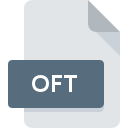
Bestandsextensie OFT
Outlook Format Template
-
DeveloperMicrosoft
-
Category
-
Populariteit3.2 (11 votes)
Wat is OFT bestand?
OFT is een e-mailsjabloonbestand dat is gekoppeld aan Microsoft Outlook. OFT-sjablonen stellen gebruikers in staat om gestandaardiseerde e-mailberichten te maken die dezelfde lay-out, lettertype, enz. delen. OFT-sjablonen kunnen verder worden aangepast om de lay-out automatisch aan te passen, afhankelijk van de ontvanger van het bericht (scripts voor automatisch aanvullen van formulieren worden ook ondersteund).
Berichtsjablonen maken in Outlook
OFT-sjablonen kunnen worden gemaakt door het samengestelde bericht op te slaan als een sjabloonbestand. Outlook ondersteunt twee sjabloonformaten FORM en OFT, waarbij FORM snelle gegevensinvoer in berichtvelden mogelijk maakt volgens vooraf geselecteerde regels. Het maken van een robuuste sjabloon vereist veel werk en een goede kennis van Outlook. Formele of zakelijke berichtsjablonen gebruiken doorgaans scripts voor automatisch aanvullen van velden die toegang hebben tot de contactendatabase.
Programma's die OFT bestandsextensie ondersteunen
Bestanden met het achtervoegsel OFT kunnen naar elk mobiel apparaat of systeemplatform worden gekopieerd, maar het is mogelijk dat ze niet correct op het doelsysteem worden geopend.
Updated: 09/05/2022
Hoe open je een OFT-bestand?
Problemen met de toegang tot OFT kunnen verschillende oorzaken hebben. Gelukkig kunnen de meest voorkomende problemen met OFT-bestanden worden opgelost zonder diepgaande IT-kennis, en vooral in enkele minuten. Hierna volgt een lijst met richtlijnen die u helpen bij het identificeren en oplossen van bestandsgerelateerde problemen.
Stap 1. Download en installeer Microsoft Outlook
 De meest voorkomende reden voor dergelijke problemen is het ontbreken van goede toepassingen die OFT-bestanden ondersteunen die op het systeem zijn geïnstalleerd. Deze is eenvoudig. Selecteer Microsoft Outlook of een van de aanbevolen programma's (bijvoorbeeld Microsoft Office, Office 365) en download het van de juiste bron en installeer het op uw systeem. Hierboven vindt u een complete lijst met programma's die OFT-bestanden ondersteunen, ingedeeld naar systeemplatforms waarvoor ze beschikbaar zijn. Een van de meest risicovrije methoden voor het downloaden van software is het gebruik van koppelingen door officiële distributeurs. Ga naar de website Microsoft Outlook en download het installatieprogramma.
De meest voorkomende reden voor dergelijke problemen is het ontbreken van goede toepassingen die OFT-bestanden ondersteunen die op het systeem zijn geïnstalleerd. Deze is eenvoudig. Selecteer Microsoft Outlook of een van de aanbevolen programma's (bijvoorbeeld Microsoft Office, Office 365) en download het van de juiste bron en installeer het op uw systeem. Hierboven vindt u een complete lijst met programma's die OFT-bestanden ondersteunen, ingedeeld naar systeemplatforms waarvoor ze beschikbaar zijn. Een van de meest risicovrije methoden voor het downloaden van software is het gebruik van koppelingen door officiële distributeurs. Ga naar de website Microsoft Outlook en download het installatieprogramma.
Stap 2. Controleer of u de nieuwste versie van Microsoft Outlook hebt
 Als de problemen met het openen van OFT-bestanden nog steeds optreden, zelfs na het installeren van Microsoft Outlook, is het mogelijk dat u een verouderde versie van de software hebt. Controleer op de website van de ontwikkelaar of een nieuwere versie van Microsoft Outlook beschikbaar is. Softwareontwikkelaars implementeren mogelijk ondersteuning voor modernere bestandsindelingen in bijgewerkte versies van hun producten. De reden dat Microsoft Outlook bestanden met OFT niet aankan, kan zijn dat de software verouderd is. Alle bestandsformaten die prima werden afgehandeld door de vorige versies van een bepaald programma zouden ook moeten kunnen worden geopend met Microsoft Outlook.
Als de problemen met het openen van OFT-bestanden nog steeds optreden, zelfs na het installeren van Microsoft Outlook, is het mogelijk dat u een verouderde versie van de software hebt. Controleer op de website van de ontwikkelaar of een nieuwere versie van Microsoft Outlook beschikbaar is. Softwareontwikkelaars implementeren mogelijk ondersteuning voor modernere bestandsindelingen in bijgewerkte versies van hun producten. De reden dat Microsoft Outlook bestanden met OFT niet aankan, kan zijn dat de software verouderd is. Alle bestandsformaten die prima werden afgehandeld door de vorige versies van een bepaald programma zouden ook moeten kunnen worden geopend met Microsoft Outlook.
Stap 3. Wijs Microsoft Outlook aan OFT bestanden toe
Als het probleem in de vorige stap niet is opgelost, moet u OFT-bestanden koppelen aan de nieuwste versie van Microsoft Outlook die u op uw apparaat hebt geïnstalleerd. De methode is vrij eenvoudig en varieert weinig tussen besturingssystemen.

De procedure om het standaardprogramma te wijzigen in Windows
- Klik met de rechtermuisknop op OFT om een menu te openen waaruit u de optie selecteren
- Selecteer vervolgens de optie en open vervolgens met de lijst met beschikbare applicaties
- Selecteer ten slotte , wijs de map aan waarin Microsoft Outlook is geïnstalleerd, vink het vakje Altijd deze app gebruiken voor het openen van OFT-bestanden openen aan en bevestig uw selectie door op klikken

De procedure om het standaardprogramma te wijzigen in Mac OS
- Klik met de rechtermuisknop op het OFT-bestand en selecteer
- Ga door naar de sectie . Als deze is gesloten, klikt u op de titel voor toegang tot de beschikbare opties
- Selecteer Microsoft Outlook en klik op
- Als u de vorige stappen hebt gevolgd, verschijnt een bericht: Deze wijziging wordt toegepast op alle bestanden met de extensie OFT. Klik vervolgens op de knop om het proces te voltooien.
Stap 4. Zorg ervoor dat het OFT-bestand compleet is en geen fouten bevat
Mocht het probleem na het uitvoeren van de stappen 1-3 nog steeds optreden, controleer dan of het OFT-bestand geldig is. Het is waarschijnlijk dat het bestand beschadigd is en dus niet toegankelijk is.

1. De OFT is mogelijk geïnfecteerd met malware - zorg ervoor dat u deze scant met een antivirusprogramma.
Als het bestand is geïnfecteerd, probeert de malware die zich in het OFT-bestand bevindt het te openen. Scan het bestand onmiddellijk met een antivirusprogramma of scan het hele systeem om ervoor te zorgen dat het hele systeem veilig is. Als het OFT-bestand inderdaad is geïnfecteerd, volgt u de onderstaande instructies.
2. Zorg ervoor dat het bestand met de extensie OFT compleet en foutloos is
Als het OFT-bestand door iemand anders naar u is verzonden, vraagt u deze persoon het bestand opnieuw naar u te verzenden. Het is mogelijk dat het bestand niet correct is gekopieerd naar een gegevensopslag en onvolledig is en daarom niet kan worden geopend. Bij het downloaden van het bestand met de extensie OFT van internet kan er een fout optreden met als gevolg een onvolledig bestand. Probeer het bestand opnieuw te downloaden.
3. Controleer of de gebruiker waarmee u bent aangemeld beheerdersrechten heeft.
Sommige bestanden vereisen verhoogde toegangsrechten om ze te openen. Meld u af bij uw huidige account en meld u aan bij een account met voldoende toegangsrechten. Open vervolgens het bestand Outlook Format Template.
4. Controleer of uw apparaat voldoet aan de vereisten om Microsoft Outlook te kunnen openen
Als het systeem onvoldoende bronnen heeft om OFT-bestanden te openen, probeer dan alle actieve applicaties te sluiten en probeer het opnieuw.
5. Controleer of u de nieuwste updates voor het besturingssysteem en stuurprogramma's hebt
Actueel systeem en stuurprogramma's maken uw computer niet alleen veiliger, maar kunnen ook problemen met het Outlook Format Template -bestand oplossen. Verouderde stuurprogramma's of software kunnen het onvermogen hebben om een randapparaat te gebruiken dat nodig is om OFT-bestanden te verwerken.
Conversie van een bestand OFT
Conversie van bestanden met de extensie OFT naar een ander formaat
Conversie van bestanden met een ander formaat naar een OFT-bestand
Wilt u helpen?
Als je nog meer informatie over de bestandsextensie OFT hebt, zullen we je dankbaar zijn als je die wilt delen met de gebruikers van onze site. Gebruik het formulier hier en stuur ons je informatie over het OFT-bestand.

 Windows
Windows 


